A nossa ferramenta de monitoramento do Whatsapp é constantemente atualizada e melhorada para que possa oferecer uma experiência cada vez melhor para os nossos usuários.
Por isso, recentemente implantamos mais algumas opções no sistema, para que possa ajudar ainda mais no seu monitoramento do whatsapp.
Como já sabe, nossa ferramenta realiza a sincronização das mensagens através da conexão com o whatsapp, simulando uma conexão como a do whatsapp web.
Essa conexão do sistema não tem como ser ocultada e o registro de conexão fica disponível no celular alvo, lá em Dispositivos Conectados.
Infelizmente não temos como excluir esse registro ou oculta-lo, pois é uma configuração do próprio whatsapp.
Mas, desenvolvemos uma configuração dentro do seu sistema que é capaz de alterar o nome que vai ficar nessa conexão e Impedir a Desconexão em aparelhos Android.
Alterar o Nome da Conexão no Whatsapp?
Quando realiza uma conexão do whatsapp com o whatsapp web, normalmente o nome da conexão fica com o nome do navegador, como mostra a imagem abaixo:
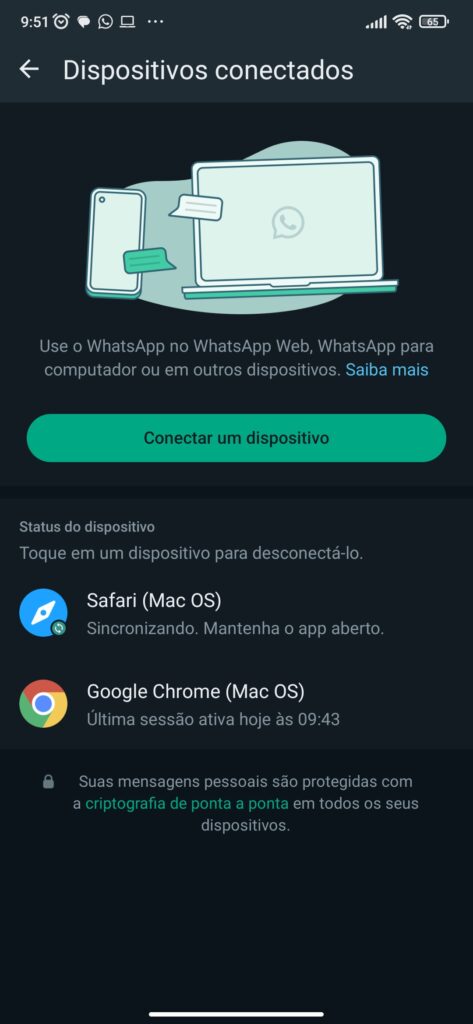
Quando realiza uma conexão com a nossa ferramenta, agora você pode escolher qual nome deseja que fique nessa conexão.
O sistema se adapta para a sua necessidade e permite que configure da forma que achar melhor.
Por padrão o nome da nossa conexão é “Whatsapp”, como mostrado na imagem abaixo:
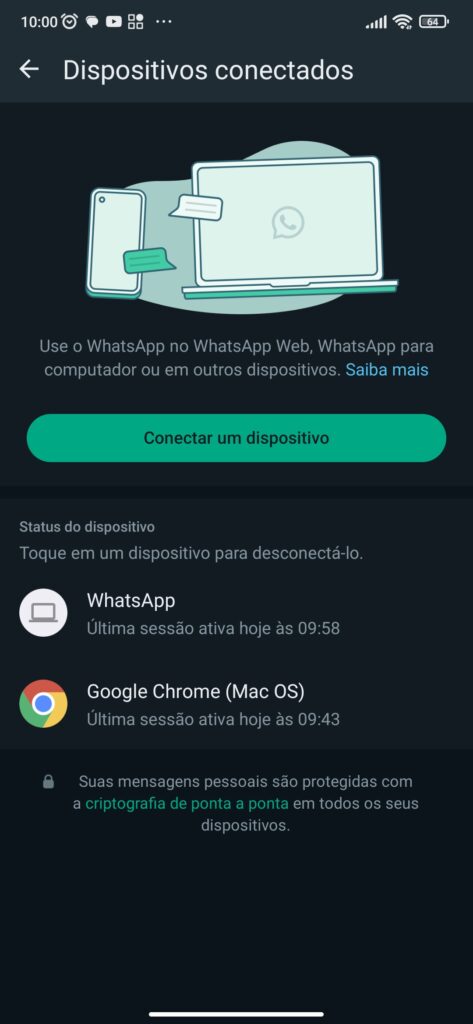
Com essa nova atualização, você consegue alterar esse nome e colocar o nome que desejar na conexão.
Para fazer isso é muito fácil, só entrar em sua conta e clicar para gerar o QR CODE.
Assim que o seu QR CODE for gerado, logo abaixo vai aparecer um botão com o nome “Configurar”, como mostrado na imagem abaixo:
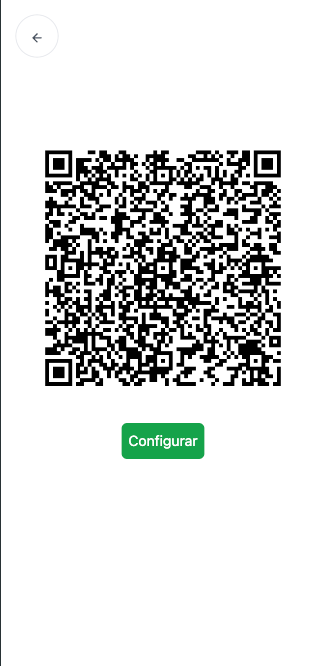
Clicando nesse botão, uma série de opções vão ser exibidas para que escolha de acordo com sua necessidade.
Essas opções vão variar de acordo com o plano escolhido.
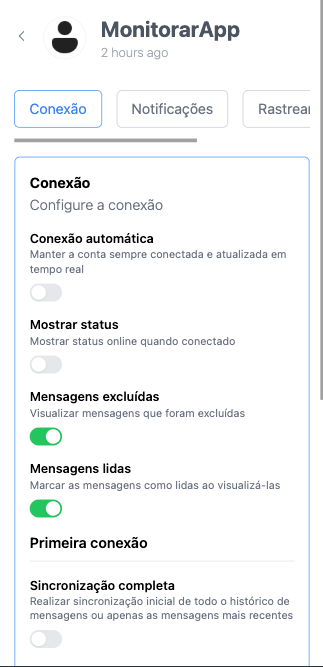
Dentre essas opções, você vai conseguir alterar o nome da conexão, para o termo que desejar.
Neste exemplo, colocamos o termo “Teste de Exemplo” para que possa conferir como o processo é feito.
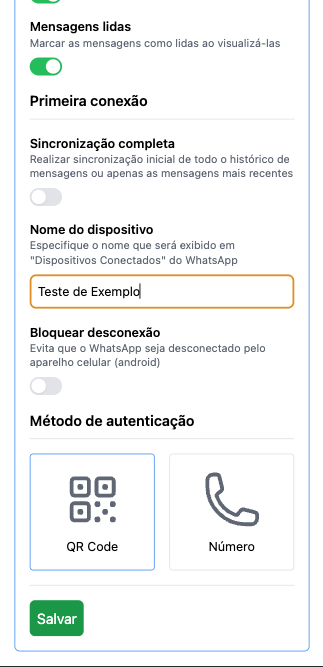
Logo em seguida só clicar no botão “Salvar”.
Após realizar esse processo, o sistema vai gerar um novo QR CODE já com as configurações que alterou para a próxima conexão.
Quando realizar a leitura do novo QR CODE com as alterações feitas, a conexão vai ter o nome que colocou no seu sistema, como mostra na imagem abaixo:
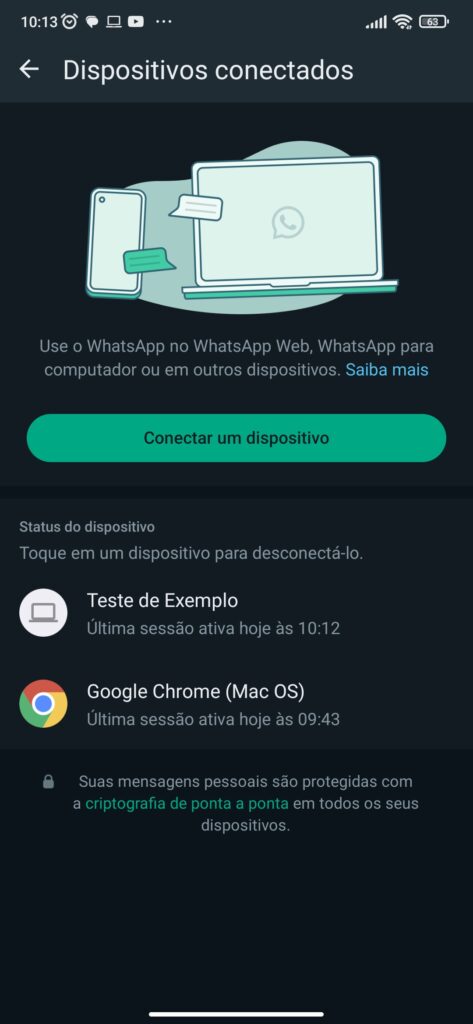
Como Impedir a Desconexão?
Outra situação que pode ocorrer em seu monitoramento é o usuário do celular alvo encerrar a conexão e você perder o acesso a sincronização das mensagens.
Isso ocorre porque o registro de conexão fica visível na opção Dispositivos Conectados no celular alvo e infelizmente não temos como oculta-lo.
Com a implementação que fizemos para alterar o nome da conexão, esse registro ficou mais discreto, permitindo que você consiga alterar o nome para o que achar melhor, para evitar que o usuário encerre a conexão.
Além disso, trouxemos outra configuração que impede que o usuário que está sendo monitorado encerre a conexão com o seu sistema.
O “Bloquear Desconexão”, como o próprio nome diz, impede que o usuário consiga encerrar a conexão com o seu sistema.
Não permitindo que o Erro de Autenticação seja gerado e você precise fazer uma nova leitura do QR CODE.
Para utilizar o “Bloquear Desconexão” é bem simples, só entrar na sua conta e clicar para gerar o QR CODE.
Assim que o QR CODE for gerado, vai aparecer um botão com o nome “Configurar”, como mostrado na imagem abaixo:
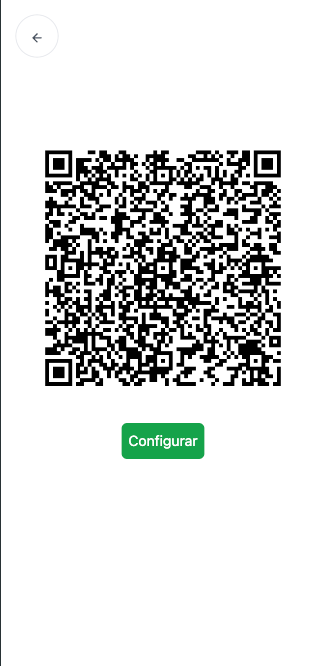
Clicando nesse botão, vai conseguir marcar a opção de “Bloquear Desconexão”.
Só marcar essa opção e clicar no botão “Salvar”, como mostra na imagem abaixo:
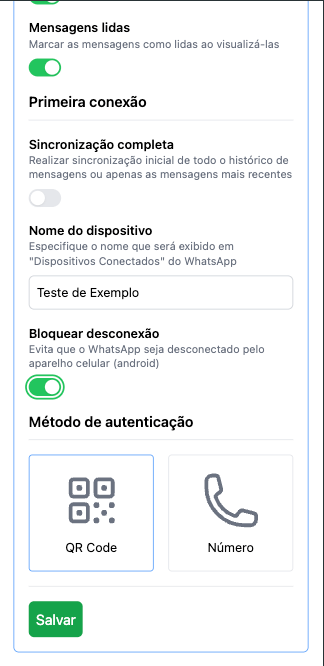
Como Fica a Conexão Depois Desse Processo?
Após realizar esse processo, o sistema vai gerar um novo QR CODE já com as configurações atualizadas.
Quando realizar uma nova conexão com as alterações feitas, a conexão vai ter o nome que colocou no seu sistema.
E o “Bloquear Desconexão” vai estar ativado.
Depois que fizer a leitura com o celular alvo, vai perceber que o usuário não vai conseguir encerrar a conexão:
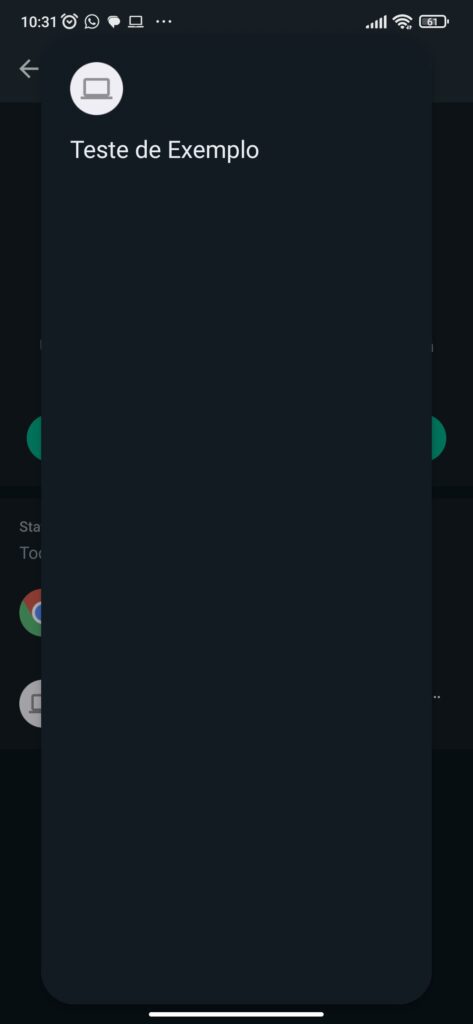
Esperamos que tenha entendido como funciona essas novas atualizações do sistema!
Se ainda tiver restado alguma dúvida, fique a vontade para entrar em contato com o nosso suporte, está bem?
Até as próximas atualizações!
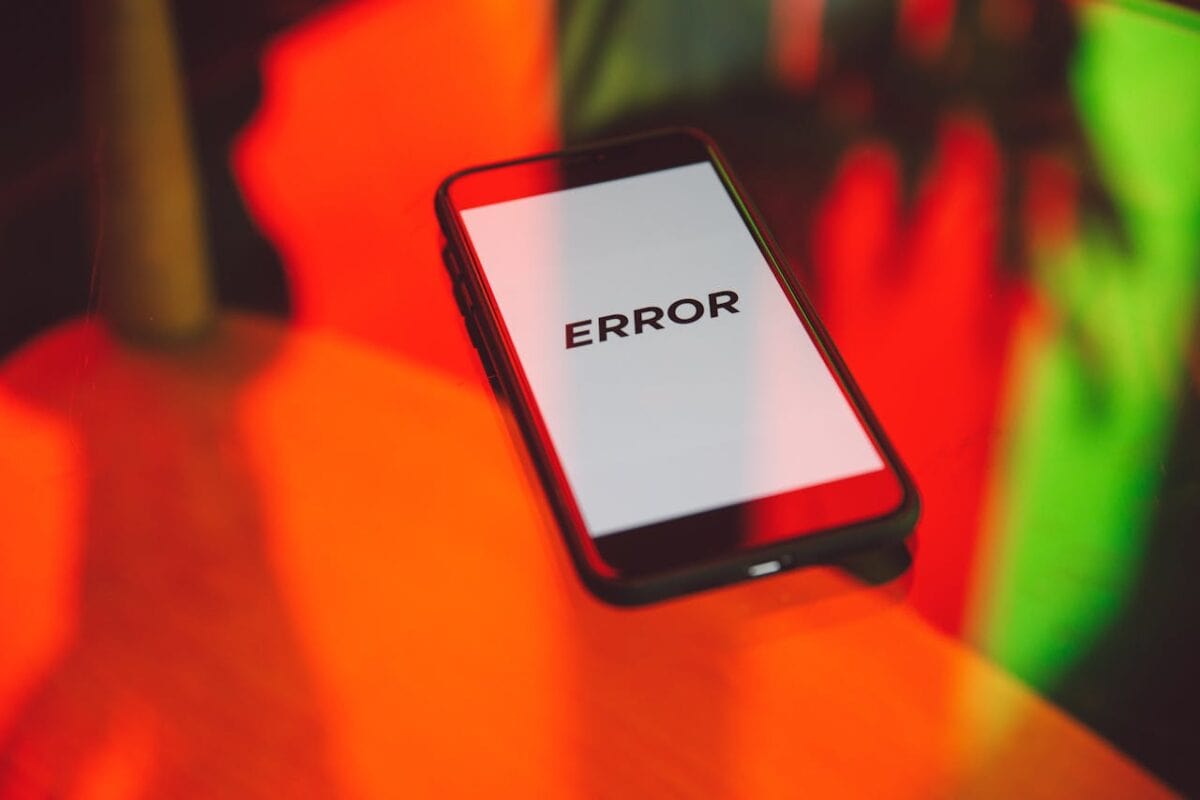
14 respostas em “Whatsapp Clonado: Bloquear a Desconexão?”
Perfeito! Agora entendi como fazer, estava me confundindo antes de salvar.
Olá, Katia! Tudo bem?
Que bom que entendeu. Qualquer dúvida pode entrar em contato com o nosso suporte.
Atenciosamente, Equipe de Suporte.
gostaria de desconectar do numero, como faço
Olá, Katia!
Já respondemos seu email com a resposta, tá?
Atenciosamente, Equipe de Suporte.
Bom dia .tem um passo a passo pra quem não entende nada .
Olá, Antonio! Tudo bem?
Tem sim, já entramos em contato por email explicando como funciona, dá uma conferida.
Atenciosamente, Equipe de Suporte.
Bom dia . Fiz a adesao por achar que era simplesmente colocar o número de telefone e pronto . tem um passo a passo pra quem não entende nada .
Olá, Antonio! Tudo bem?
Tem sim, já entramos em contato por email explicando como funciona, dá uma conferida.
Atenciosamente, Equipe de Suporte.
Alterar número do whatsapp 94992954813
Olá, Maria! Tudo bem?
Já enviamos uma mensagem por email para lhe auxiliar no processo, dá uma conferida.
Atenciosamente, Equipe de Suporte.
Que loucura, não aguentava mais o alvo toda hora desconectando, agora deu certo demais!
Olá, Vini! Tudo bem?
Ficamos felizes que tenha conseguido utilizar essas funções.
Qualquer dúvida só entrar em contato com o nosso suporte.
Atenciosamente, Equipe de Suporte.
Que sistema é esse?
Olá, Fernanda! Tudo bem?
Acabamos de entrar em contato por email para explicar melhor sobre o sistema, dá uma conferida.
Atenciosamente, Equipe de Suporte.